Omegle的 是一個免費的在線視頻聊天網站,讓您無需註冊即可與陌生人交談。 讓 Omegle 更具吸引力的是,您可能會遇到一些人,他們會談論一些很酷的事情或分享您想要永遠保留的有趣故事。 這時候,你就需要一個Omegle視頻通話記錄器來幫忙了。
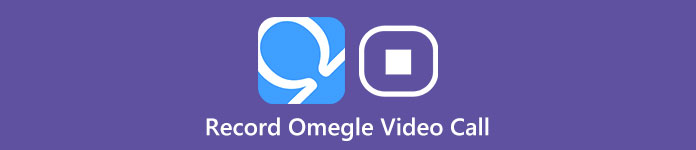
但是,Omegle 還沒有提供錄製視頻通話的服務。 所以找一個專業的錄像機來錄製高質量的錄像是很有必要的。 本教程將向您展示 如何記錄 Omegle 通話 基於您的設備。
部分1: 在 Windows 和 Mac 上錄製聊天視頻通話
1. 用於聊天視頻通話的免費在線錄音機
Apeaksoft 免費屏幕錄像機
Apeaksoft 免費屏幕錄像機 是一款功能強大的在線視頻捕捉工具,您可以通過簡單的步驟輕鬆快速地錄製您的 Omegle 通話。 有了它,通過麥克風和系統聲音錄製音頻就像在公園散步一樣容易。 您還可以在不進行任何下載的情況下錄製屏幕上的活動,並在所需的時間和區域獲取對話部分,並按預期獲取 WMV 或 MP4 格式的輸出文件。
按照以下步驟輕鬆錄製您的 Omegle 視頻通話。
步驟1達到 Apeaksoft 免費屏幕錄像機 並準備在開始打開之前更改設置。
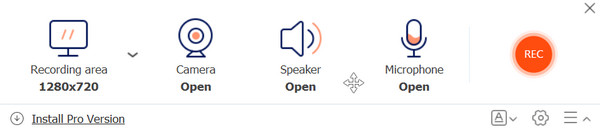
步驟2在主界面中,您可以選擇錄製區域並更改視頻和音頻的設置。 確保打開 相機 如果您正在錄製視頻通話。 並隨意選擇音頻源是否 揚聲器, 麥克風 或兩者。
然後移動到聊天並單擊 REC 按鈕開始通話錄音。
步驟3得到想要的部分後,點擊 結束 按鈕。您可以在以下清單中查看錄製記錄。
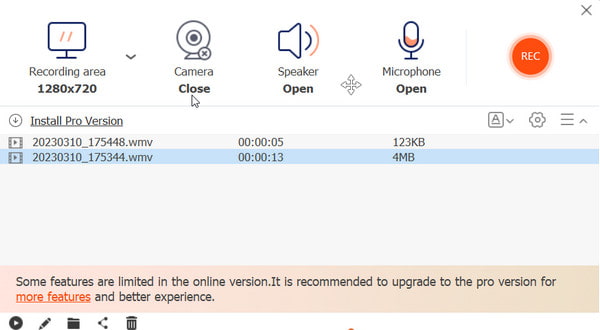
韋德。 輸入輸出
您還可以到達 維德.IO 借助其在線視頻錄製選項,可以快速安全地錄製您的 Omegle 視頻聊天。
步驟1已提交 維德.IO 並選擇 Record 選項。 然後選擇要錄製的屏幕窗口。 確保按照屏幕上的說明啟用 VEED 以訪問聊天屏幕。
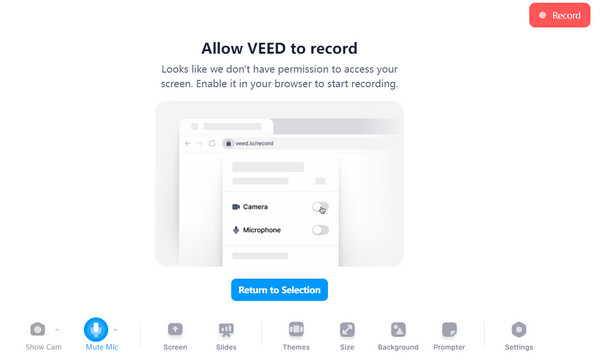
步驟2在開始錄製 Omegle 視頻聊天之前自定義設置。 如果您也想將自己錄製在視頻聊天中,請記住取消麥克風靜音並顯示攝像頭。 通過選擇Omegle聊天窗口 屏幕 選項。 然後點擊 Record 開始。
步驟3輕按 停止 按鈕完成錄製。 您可以在以下窗口中預覽視頻效果。
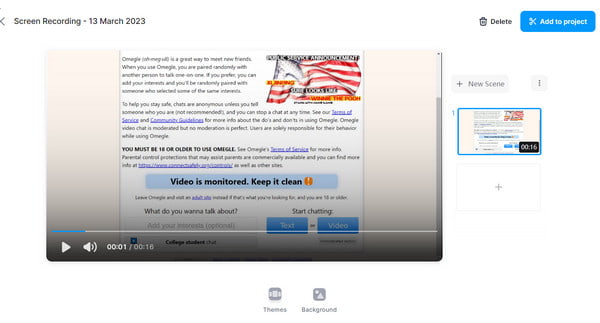
截屏-O-Matic的
Sceencast-O-Matic的 是最受歡迎的免費在線錄像機之一,用於錄製視頻通話。 Screencast-O-Matic每天都會錄製超過35000的視頻 捕獲網絡研討會,在線會議,視頻教程,遊戲等。請看下面的步驟,使用Screencast-O-Matic輕鬆錄製聊天視頻通話。
步驟1進入官方網站,然後點擊右上角的“開始錄製”按鈕。 您不需要下載任何程序,選擇此方法可能是您的一個重要優勢。

步驟2選擇錄製區域。 您可以拖動和移動圓點來調整錄製區域的大小。 然後,檢查正確音量的系統音頻。 打開瀏覽器開始新的 Omegle 視頻聊天。 當對話在 Omegle 中開始時,單擊紅色按鈕開始錄製。
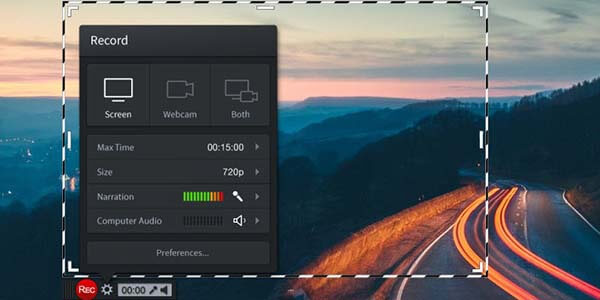
步驟3完成所有操作後,單擊錄製框上的“停止”以獲取聊天的 Omegle 視頻。 在將錄製的 Omegle 視頻通話下載到計算機之前預覽文件。
2. 適用於 Windows 和 Mac 的強大桌面錄音機
Apeaksoft屏幕錄像機
為了避免您在 PC 上出現視頻錄製的兼容性和功能問題,我們強烈建議您嘗試 Apeaksoft屏幕錄像機. 它是錄製 Omegle 視頻通話的最佳和最專業的工具。
此外,當您錄製 Omegle 視頻通話時,這 Mac屏幕錄像機 & Windows 還允許您同時截取屏幕截圖。 它具有多種編輯功能,可讓您使用突出顯示、文本框、箭頭等來註釋您的屏幕截圖。

4,000,000 +下載
以下是有關如何通過Apeaksoft Screen Recorder錄製聊天視頻的教程。
步驟1從官方網站下載並安裝最新版本的 Apeaksoft Screen Recorder。 之後,在開始 Omegle 中的視頻通話之前,在您的計算機上啟動該程序。
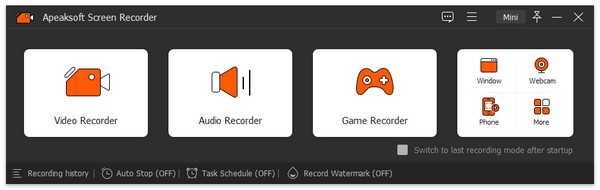
步驟2選擇 視頻錄像機 調整視頻錄製參數的選項。 您可以自定義錄製區域 全屏 or 自定義區域. 要在 Omegle 上錄製視頻聊天,請確保您已打開 系統聲音 對於其他演講者和 麥克風 和 攝像頭 如果您也參與了對話。
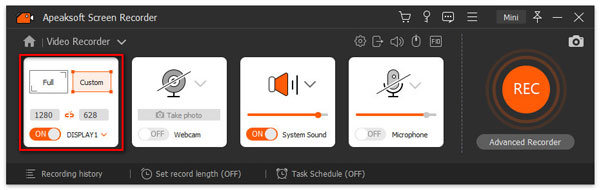
步驟3點擊 REC 按鈕來錄製您的 Omegle 談話。 在此過程中,歡迎您打開 工具箱 按鈕並根據需要更改邊框和形狀、文字、圖像等設定。然後單擊 結束 按鈕, 出口 您在以下窗口中預覽後的作品。
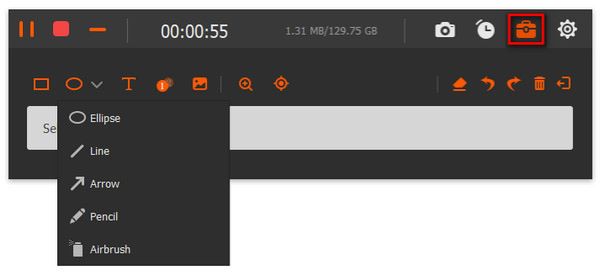
步驟4之後,您可以在歷史列表中查看錄像,側邊欄提供編輯工具供您使用。
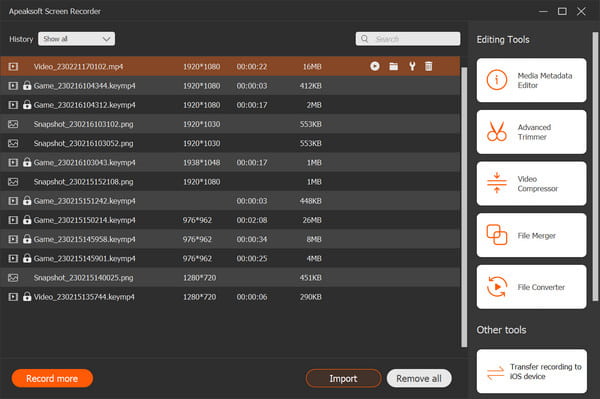
部分2: 用手機完成 Omegle 視頻通話錄音
1. 為 Android 錄製聊天視頻
內置屏幕錄像機
毫無疑問,您可以使用 Android 手機上的內置屏幕錄像機作為錄製 Omegle 視頻的最簡單快捷的方式。 只需按照以下步驟開始錄製您的視頻聊天。
步驟1從頂部滑動並展開快速設置列表。 在這裡您可以找到 屏幕記錄 部分(或單擊 編輯 按鈕打開)並輸入它。
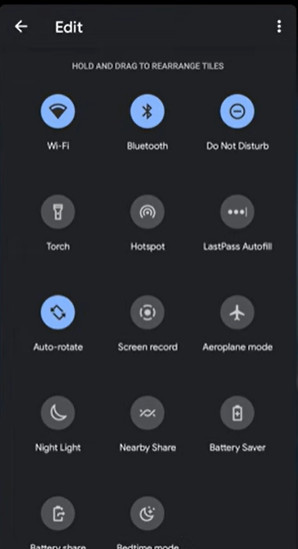
步驟2根據您的需要進行設置。 選擇 設備音頻, 麥克風 或兩者用於聊天視頻錄製。 為了方便起見,請確保它顯示點擊和触摸。 然後點擊 開始 按鈕開始。
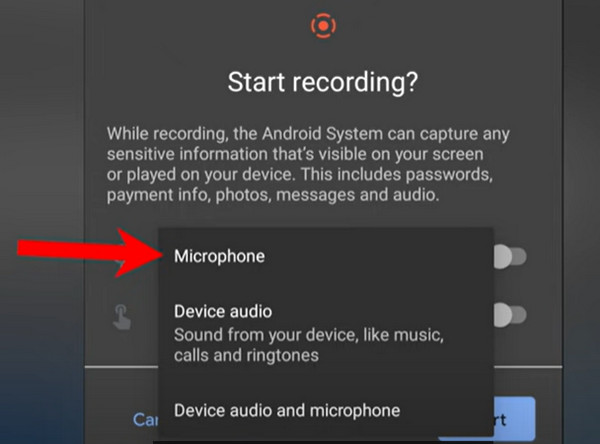
步驟3設置完成後,您可以從頂部向下滑動並點擊以停止錄製過程。

EZ 屏幕錄像機
EZ Screen Recorder 是一個有效的工具,Android 用戶可以通過清晰的界面捕捉任何視頻。
步驟1在您的 Android 設備上下載 EZ 屏幕錄像機。 點擊 相機 按鈕打開此應用程式。
步驟2在以下選項中,您可以通過 REC 按鈕。 您可以通過更改音頻和視頻的設置 工具箱 按鈕,如果你喜歡。
步驟3在手機上錄製Omegle視頻聊天后,從頂部向下滑動,點擊功能欄停止錄製。
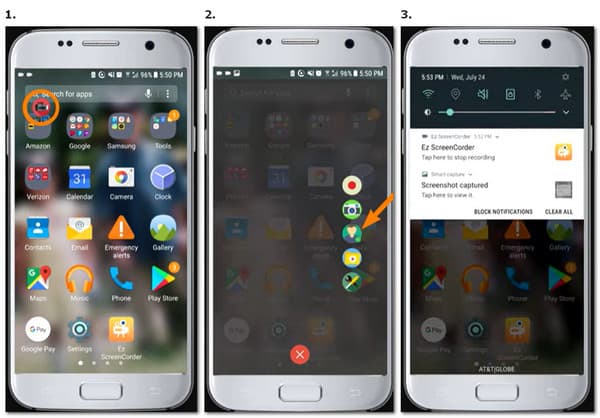
2. 在 iOS 設備上捕獲 Omegle 呼叫
無需任何下載的屏幕錄製
通過 iPhone 上的家庭控制,您還可以在不下載的情況下捕獲 Omegle 呼叫。
步驟1點擊 設定 按鈕並輸入 控制中心。 找 屏幕錄製 可用控件上的選項。 點擊 加 按鈕並將其添加到包含的控件中。
步驟2之後,您可以到達 首頁 從屏幕上方的角落向下滑動後。 點擊 記錄 按鈕並前往 Omegle 聊天進行錄音。
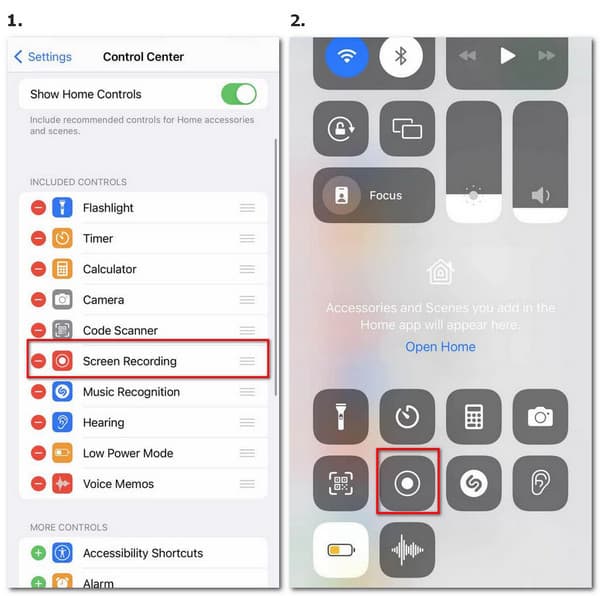
步驟3當您想完成錄製時,單擊上方屏幕上的紅色按鈕,然後點擊 停止 結束它。 然後您可以在照片中找到您錄製的視頻。
把它記錄下來!
下載 Record it! 後,您可以在 iPhone/iPad/iPod 上輕鬆錄製 Omegle 視頻通話! 申請並按照以下步驟完成目標。
步驟1在您的 iPhone 上下載此應用程序。 安裝後,打開它並通過啟用開始錄製 記錄下來! 捕獲 在屏幕上播放。 如果您不想被通知打擾,請檢查 請別打擾 選項來阻止它。
步驟2切換到 Omegle 聊天並捕獲您想要的對話。 之後,單擊上方屏幕上的紅色浮動條並選擇 停止錄製 按鈕結束。

第 3 部分。有關錄製 Omegle 視頻通話的常見問題解答
Omegle 在談話過程中使用相機嗎?
當前版本的 Omegle 可用於與其他人進行文本和視頻聊天。 您可以選擇打開/關閉攝像頭,以便在每次談話中隨意交流。
如何在別人不注意的情況下錄製 Omegle 視頻通話?
您可以採用第三方工具,例如 Apeaksoft屏幕錄像機 錄製 Omegle 視頻通話,而不會在錄製過程中發出任何警告。 在錄製之前確保它是可接受的和合法的。
有沒有可以使用的 Omegle 視頻應用程序?
還沒有。 此視頻聊天應用程序沒有正式版本 您必須使用網絡瀏覽器才能訪問 Omegle 並開始與他人對話。
我需要做什麼才能成功錄製 Omegle 視頻通話?
要獲得高質量的視頻,您首先需要確保該軟件能夠在您的 PC 上正常運行。 然後記得關閉一些您不需要的應用程序,如果噪音很大,請關閉音頻源。 另外,您最好選擇一個光線充足的地方,並提前通知揚聲器,以便順利錄製您的 Omegle 視頻。
結論
根據上面的介紹,你可以得到不同的可用方法 聊天視頻通話錄音. 如果你想要簡單的操作和豐富的功能, Apeaksoft屏幕錄像機 將是 Windows 和 Mac 的最佳選擇。 在線 Sceencast-O-Matic 等也可以是您的選擇。 如果您對錄製 Omegle 視頻通話的替代程序有任何想法,歡迎您在評論中與我們分享您的想法。








